Vor kurzem habe ich einen alten HP Officejet Pro 8500 mit meinem Netzwerk verbunden und versucht, den Drucker zu meinem Macbook Pro hinzuzufügen, auf dem OS X Mountain Lion läuft. Ich konnte den Drucker auf meinem PC installieren, aber als ich versuchte, den Drucker zu OS X hinzuzufügen, erhielt ich die folgende Fehlermeldung:
Die Software für HP kann nicht installiert werden Officejet Pro 8550-Drucker, da dieser derzeit nicht über den Software-Update-Server verfügbar ist.
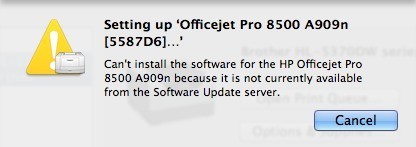
Nach einigen Online-Recherchen schien es so Ich musste ein Software Update durchführen, da der Treiber für meinen HP Drucker von Apple unterstützt wurde. Ich habe ein Software-Update durchgeführt, aber es gab nichts zu aktualisieren! So, jetzt war ich ziemlich verwirrt, was ich tun sollte. Zum Glück konnte ich es herausfinden, aber es dauert ein paar Schritte, um Ihren Drucker ordnungsgemäß auf OS X zu installieren.
Zuerst müssen Sie das Druckertreiberpaket für Ihre Druckermarke manuell von herunterladen Apfel. Auf dieser Seite können Sie eine Liste aller von Apple unterstützten Drucker sehen:
http://support.apple.com/kb/HT3669
Stellen Sie zunächst sicher, dass Ihr Drucker tatsächlich dort aufgeführt ist ist nicht, dann können Sie den Drucker unter OS X nicht installieren, egal wie sehr Sie es versuchen. Ihre einzige andere Möglichkeit an dieser Stelle ist, die Website des Herstellers zu überprüfen und zu sehen, ob sie einen Mac-Treiber haben, den Sie herunterladen können, der vielleicht noch nicht im Apple-Treiberpaket enthalten ist.
Wenn Ihr Drucker dort aufgeführt ist , dann müssen Sie das Treiberpaket herunterladen und installieren. Es wäre nett gewesen, wenn sie direkt von dieser Seite Links zu den Treiberpaketen hätten, aber das nicht. Wenn Sie das Treiberpaket für HP möchten, gehen Sie zu Google und suchen Sie nach "HP Druckertreiber Mac", und der erste Link bringt Sie hierher:
http://support.apple.com/kb/DL907
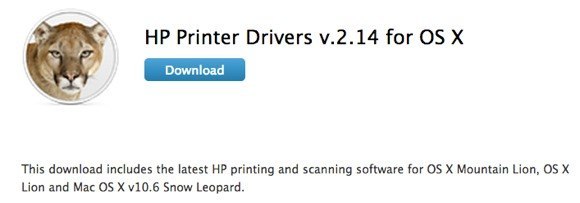
Hier sind die Links für ein paar mehr, aber um eine andere Marke zu finden, setzen Sie einfach den Markennamen gefolgt von "Druckertreiber Mac" und Sie werden finden Sie. Achten Sie darauf, nach einer URL zu suchen, die "support.apple.com" lautet.
Canon - http://support.apple.com/kb/dl899
Brother - http://support.apple.com/kb/dl894
Lexmark - http://support.apple.com/kb/dl1397
Epson - http://support.apple.com/kb/dl1398
Samsung - http://support.apple.com/kb/DL905
Fuji-Xerox - http://support.apple.com/kb/dl904
Laden Sie das DMG herunter und installieren Sie es auf Ihrem Mac. Sobald Sie es installiert haben, fahren Sie fort und starten Sie Ihren Computer neu. Jetzt müssen wir das Drucksystem zurücksetzen und dann die Drucker neu installieren. Um das Drucksystem zurückzusetzen, klicken Sie auf das Apple-Logo und dann auf Systemeinstellungen.
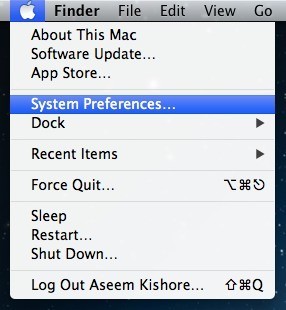
Klicken Sie nun auf Drucken & amp; Scannen Sieunter der Überschrift Hardware:
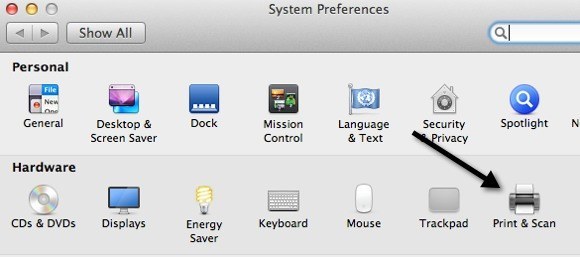
Gehen Sie jetzt in einem weißen Bereich in der Liste der Druckerboxen vor und nach rechts -klicken. Ein Menü wird geöffnet und die einzige Option ist Drucksystem zurücksetzen.
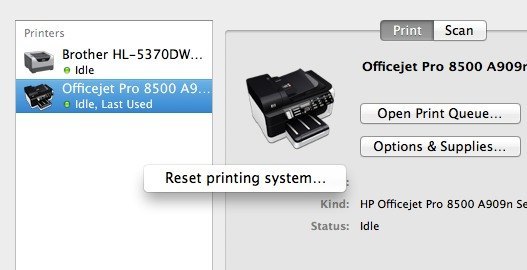
Beachten Sie, dass das Drucksystem zurückgesetzt wird entfernt alle Drucker von Ihrem Computer. Für die, die bereits da waren, machen Sie sich keine Sorgen, denn Sie können sie wieder hinzufügen, ohne die Treiber neu installieren oder die CD oder etwas anderes verwenden zu müssen. Wenn das Drucksystem zurückgesetzt wird, ist das Listenfeld leer. Jetzt klicken Sie auf das +Zeichen am unteren Ende des Listenfelds.
Es sollte automatisch alle Drucker erkennen, die über USB oder kabelgebunden oder kabellos angeschlossen sind. Zuerst gehen Sie voran und fügen Sie diejenigen zurück, die das Problem nicht verursacht haben. Dann gehen Sie voran und fügen Sie den hinzu, der Ihnen die Fehlermeldung gab.
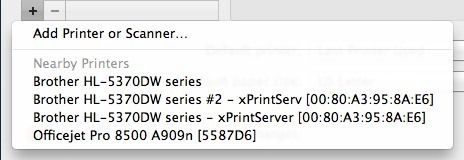
Hoffentlich jetzt, wenn Sie den Drucker wählen, sollte er automatisch installieren ohne Fehler, weil Sie das Treiberpaket manuell heruntergeladen und installiert haben. Wenn Sie immer noch Probleme haben, schreiben Sie einen Kommentar hier und ich werde versuchen zu helfen. Viel Spaß!